
Wie können wir doppelte Dateien vom PC identifizieren und löschen (Fast Duplicate File Finder)
Wie können wir doppelte Dateien vom PC identifizieren und löschen (Fast Duplicate File Finder)

Wenn wir etwas unordentlich sind, sammelt sich mit der Zeit sehr schnell viel auf unserem PC an Dateien (im Besonderen BILDER Und Musik) Duplikate.
Um möglichst viel freien Speicherplatz auf der Festplatte zu behalten, ist es gut, dass die doppelten Dateien verschwinden. Zu löschen. Microsoft bietet uns eine Lösung zum Suchen und Identifizieren doppelter Dateien, die überhaupt nicht einfach und effizient ist.
Eliminieren Sie doppelte Dateien – von Microsoft. (Die Methode geht davon aus über die Suchesuchen Festplatte Dateien mit demselben Namen. Das Schlimmste ist, dass wir im Voraus wissen müssen, wonach wir suchen müssen. Bedeutung Dateiname. Die von Microsoft vorgeschlagene Methode ist Zeitverschwendung.)
Eine sehr effektive Methode Identifizieren Sie doppelte Dateien von der Festplatte ist die Verwendung von a Anwendungen das Ihnen die ganze Arbeit abnimmt. Eine Anwendung, die erkennen kann jede Art von doppelter Datei, auch wenn es unter mehreren Namen auf der Festplatte zu finden ist.
Schneller Finder für doppelte Dateien Es ist eine Anwendung Freeware Dies hilft uns bei der Suche nach doppelten Dateien auf der Festplatte (Archiv .rar, .zip, Bilder in den Formaten .jpeg, .jpg, .gif, Dateien dokumentieren .doc, .docx, .pdf, .xls, .pot, .cdr, .psd, .ai, .eps usw. Dateien…), einschließlich derjenigen, die in ihrer Struktur identisch sind, aber haben verschiedene Namen. Zum Beispiel, wenn wir zwei identische Bilder haben, aber mit dem Namen abc.jpg Und 123.jpg, Finder für doppelte Dateien identifiziert die Datei als Duplikat.
Herunterladen & Anweisungen zur Verwendung des Duplicate File Finder.
1. Herunterladen & Installieren Sie den Duplicate File Finder.
{filelink=1}
2. Öffnen Sie es nach der Installation Schneller Finder für doppelte Dateien, und vom Panel “Ordner” (von rechts) klicken Sie auf “Ordner hinzufügen” , um den Speicherort auf der Festplatte hinzuzufügen, den Sie nach doppelten Dateien durchsuchen möchten. Durch Aktivieren der Option “Unterordner scannen” Die Ordner unter dem von Ihnen ausgewählten Ordner werden ebenfalls gescannt.
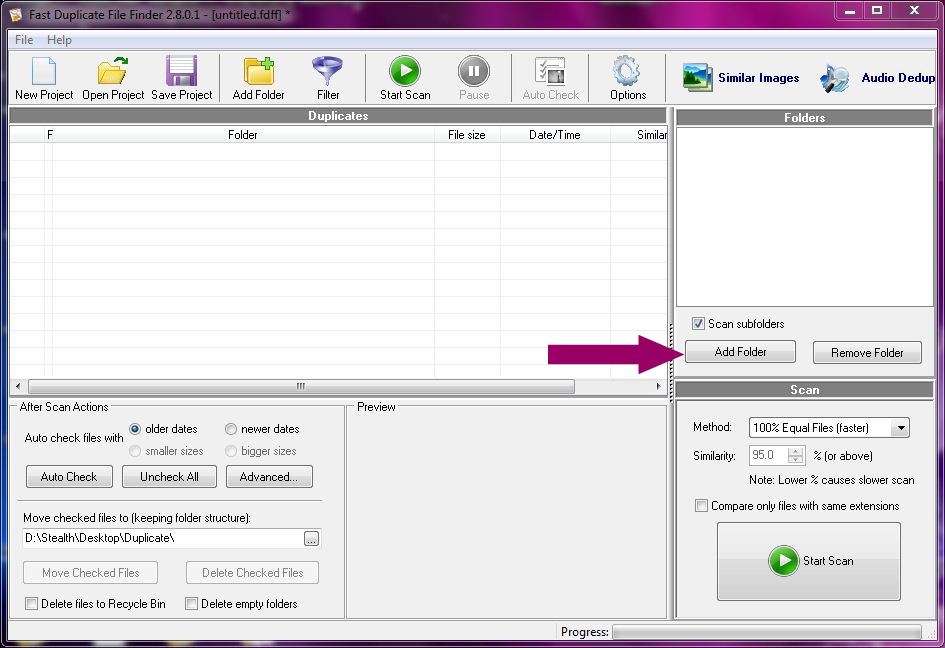
3. Legen Sie die Aktionen fest die die Anwendung nach Abschluss ausführen wird Scanvorgang. Sie können festlegen, dass die Anwendung automatisch doppelte Dateien gruppiert und auswählt. Sie können auch festlegen, welche Duplikatdateien ausgewählt werden sollen. Das Älteste oder das Neueste.
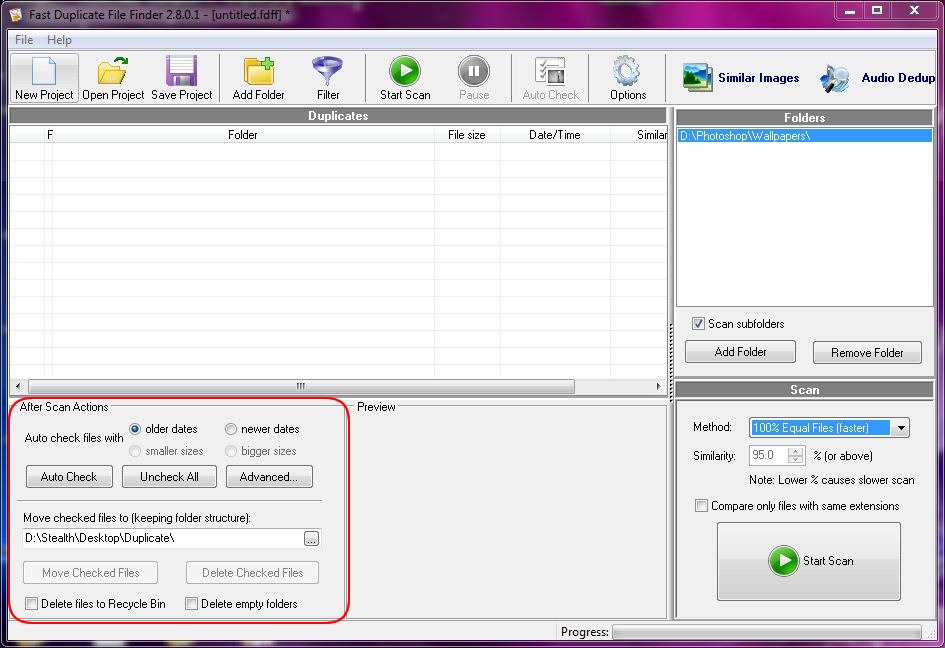
Um den Verlust wichtiger Daten zu vermeiden, empfiehlt es sich festzulegen, dass die als Duplikate identifizierten Dateien in einen anderen Ordner verschoben werden, damit sie von Ihnen erneut überprüft werden können. Diese Option ist verfügbar in “Aktionen nach dem Scan” (siehe Bild oben).
Nachdem Sie die Einstellungen vorgenommen haben, klicken Sie auf die Schaltfläche “Starten Sie den Scan“. Die Scanzeit ist direkt proportional zur Anzahl der Dateien am von Ihnen gewählten Speicherort. Wenn sich an dem von Ihnen gewählten Speicherort viele Dateien/Unterordner befinden, kann der Vorgang mehr als 60 Minuten dauern.
4. Am Ende des Scanvorgangs öffnet sich ein Dialogfenster, das Ihnen sagt, wie viele es sind Gruppen doppelter Dateien wurden festgestellt.
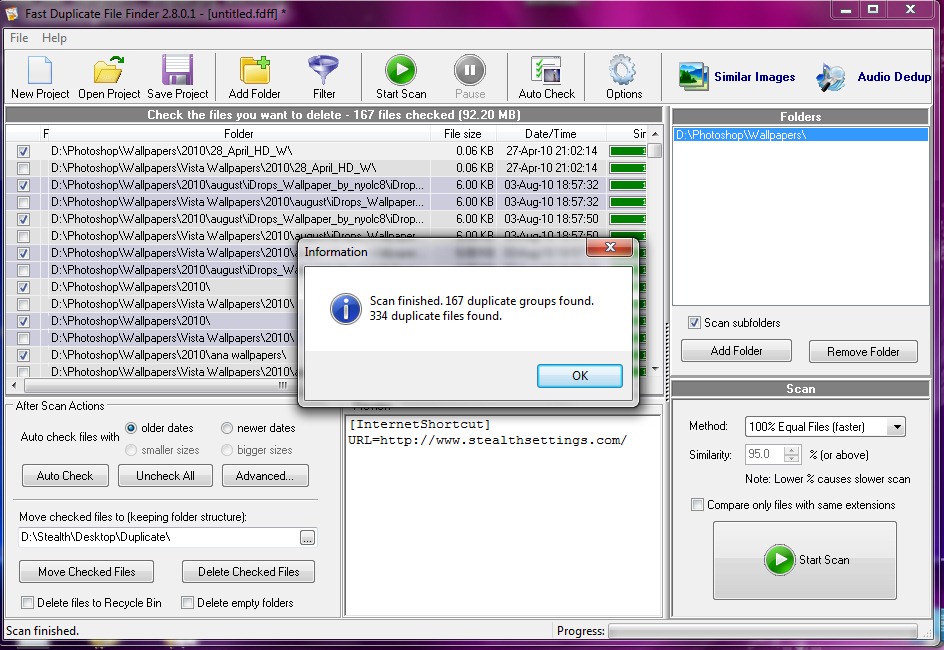
Eine sehr wichtige Option dieser Anwendung ist Möglichkeit zur Vorschau erkannter Dateien und deren Speicherort auf der Festplatte. Mit einem einfachen Klick können Sie eine Vorschau jeder Datei aus der Liste der Duplikate anzeigen.
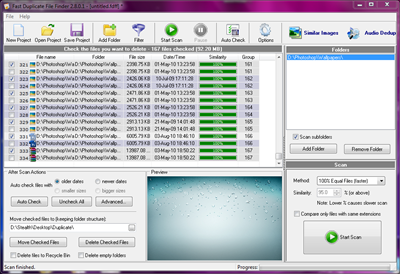
Die Anwendungsoberfläche ermöglicht die Vorschau von Mediendateien (.wav, .avi, .mpeg, .jpg, .gif, .png usw.).…), sondern auch der Dateien von CorelDraw (.cdr) und Adobe Photoshop (.psd).
Für Dateien, die von der Anwendung nicht geöffnet werden können, können Sie hineinklicken Vorschaufenster um zu sehen der Inhalt im Binärcode. Dies ist für diejenigen, die wissen, wie man Code vergleicht.
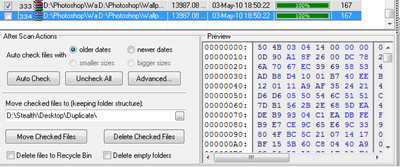
Nachdem Sie sichergestellt haben, dass die von ausgewählten Dateien ausgewählt wurden Finder für doppelte Dateien gelöscht werden kann, klicken Sie auf die Schaltfläche “Markierte Dateien löschen“.
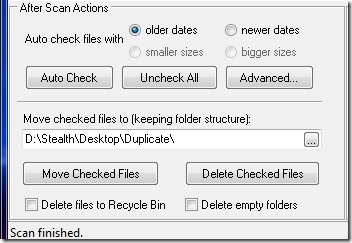
Option “Verschieben Sie markierte Dateien” verschiebt doppelte Dateien in einen Ordner Ihrer Wahl. Beibehaltung der Unterordnerstruktur. Wenn eine Datei abc.jpg es wurde als Duplikat im Ordner entdeckt D:HintergrundbilderDesktopStealth, dann erstellt die Anwendung in dem von Ihnen erstellten Ordner, in den die Duplikate verschoben werden, automatisch Unterordner WallpapersDesktopStealth.
Schneller Finder für doppelte Dateien es macht seinen Job ganz gut Kostenlose Version, allerdings gibt es im Vergleich zur PRO-Version einige Einschränkungen.
– Bei der Suche nach ähnlichen Dateien werden Ihnen nur die ersten 10 Gruppen angezeigt (die Funktion ist im 100 % Duplikat-Suchmodus nicht eingeschränkt).
– Sie können die Filterfunktion nicht verwenden
– Sie können die ausgewählten doppelten Dateien nicht löschen oder verschieben, wenn Sie nach ähnlichen Dateien suchen (die Funktion ist im 100 % Duplikat-Suchmodus nicht eingeschränkt).
– Bei der Suche nach ähnlichen Dateien können Sie die Popup-Menüelemente „Mit verknüpftem Programm öffnen“ und „Im Explorer suchen“ nicht verwenden. (Funktion im 100 % Duplikat-Suchmodus nicht eingeschränkt)
Wer sich für die Professional-Version interessiert, kann sie online für etwa 40 US-Dollar kaufen mindgems.com.
Schneller Finder für doppelte Dateien ist mit allen Betriebssystemen von Microsoft Windows 95 bis Microsoft kompatibel Windows 7.
Die Anwendung wurde unter Windows 7 Ultimate 32-Bit getestet und erfolgreich eingesetzt Kostenlose Version. :)
Wie können wir doppelte Dateien vom PC identifizieren und löschen (Fast Duplicate File Finder)
Was ist neu
Um Stealth L.P.
Gründer und Herausgeber Stealth Settings, din 2006 pana in prezent. Experienta pe sistemele de operare Linux (in special CentOS), Mac OS X , Windows XP > Windows 10 Si WordPress (CMS).
Alle Beiträge von Stealth L.P. anzeigenVielleicht interessieren Sie sich auch für...


Ein Gedanke dazu “Wie können wir doppelte Dateien vom PC identifizieren und löschen (Fast Duplicate File Finder)”
Probieren Sie das Programm zum Entfernen doppelter Dateien aus, um doppelte Dateien von Ihrem Computer zu entfernen